VB.NET:Spreadデータ一覧表示での行選択処理(CellDoubleClickイベント , KeyDownイベント)
以下のソースの説明ですが、SPREADコントロールのアクティブシートの「OperationMode」プロパティを「SingleSelect」に設定することで、 1行の選択が出来る様になります。選択された行はデフォルトでは薄い青色になり、選択されている状態がわかります。
SPREADコントロールの各種のプロパティの設定し、アクティブシートの設定を行った後で テストデータの一覧表示を行っています。
一覧表示の最後で、「AddSelection」により行選択を強制的に行っていますが、 この処理が無いと、最初に一覧を表示した時に選択状態の表示にならないので注意が必要です。
セルダブルクリック及び、キーダウンイベントでアクティブな行の第1カラム目のデータを単にメッセージボックスで表示させるだけの簡単な処理を行います。
尚、セルダブルクリック時にはヘッダーダブルクリックの場合には処理を行わない様にします。
下図は、フォーム表示後、2行目をダブルクリックしてメッセージボックスを表示した時の表示です。
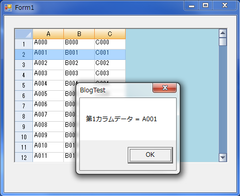
■関連記事
⇒VB.NET:SpreadでのEnter時にセルを右移動させる方法
⇒VB.NET:Spreadでフォーカスを持っていない時にセル枠を表示しない設定
⇒VB.NET:Spreadのヘッダカラム及び、通常のカラムの連結
⇒VB.NET:Spreadのシートへの簡単な一覧データの設定について
⇒VB.NET:Spreadのシートのセルにボタン、テキスト、チェックボックスのセルタイプの設定
⇒VB.NET:Spreadのセルのボタンクリック時のイベント処理
⇒VB.NET:Spreadのセルへのデータ設定の描画速度アップ
⇒VB.NET:Spreadのセルのチップウインドウで別に設定された文字列を表示する
⇒VB.NET:Spreadでデータ一覧表示を簡単に行う方法について
⇒VB.NET:Spreadデータ一覧表示での行選択処理(CellDoubleClickイベント , KeyDownイベント)その2
⇒VB.NET:Spreadデータ一覧表示での自動ソート実行時に複数のソート条件を指定する方法について
⇒VB.NET:Spreadで異なるSPREADコントロール間でシートデータのコピーを行う方法
⇒VB.NET:SpreadでのCSV出力とCSV入力を使って、異なるSPREADコントロール間でシートデータのコピーを行う方法
⇒VB.NET:SpreadシートのPDF出力と表示を行う方法
⇒VB.NET:2個のSpread間での[Enter]キー、矢印キーなどでフォーカス移動を行う方法
⇒VB.NET:Spreadの数値セルタイプを使ってデータメンテナンスのプログラムに使う方法
⇒VB.NET:Spreadのテキストセルでバイト数入力制限を掛ける方法
⇒VB.NET:Spreadのチェックボックス型セルにはCheckChangedイベントを、ボタン型セルにはClickイベントの発生方法


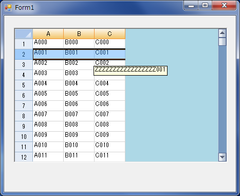
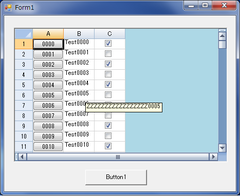
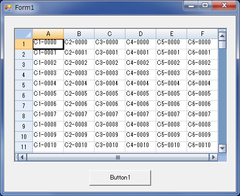
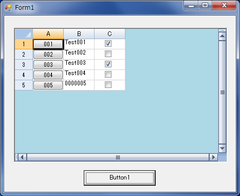
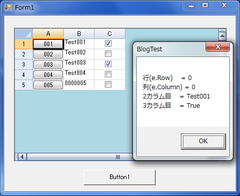
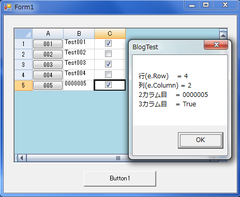

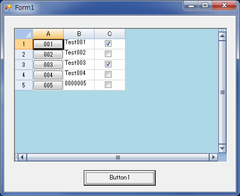
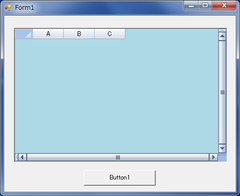
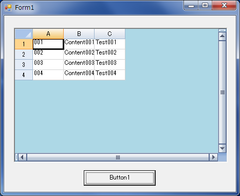
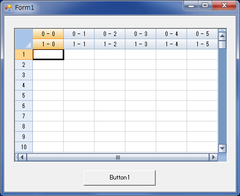
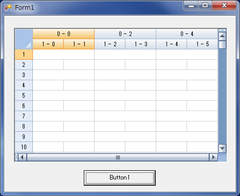

最近のコメント